Puhdista WinSxS-kansio Windows 10:ssä Dismin avulla
WinSxS-kansio on komponenttikauppa, joka sijaitsee C:\Windows-hakemistossa, jossa Windows-ydintiedostot sisältää bitit, joita tarvitaan kaikkien Windows-ominaisuuksien kytkemiseen päälle ja pois päältä, jotka otat käyttöön ohjaimesta Paneeli. Nämä tiedostot eivät ole vain kriittisiä Windows 10:n toiminnalle, vaan myös kun Windows-päivitykset asennetaan, nämä tiedostot päivitetään. Joka kerta kun saat käyttöjärjestelmäpäivityksiä, WinSxS-kansion koko kasvaa dramaattisesti. Usein kysytty kysymys on "Miksi WinSxS-kansio on niin suuri?" Näin voit puhdistaa WinSxS-kansion ja pienentää sen kokoa Windows 10:ssä.
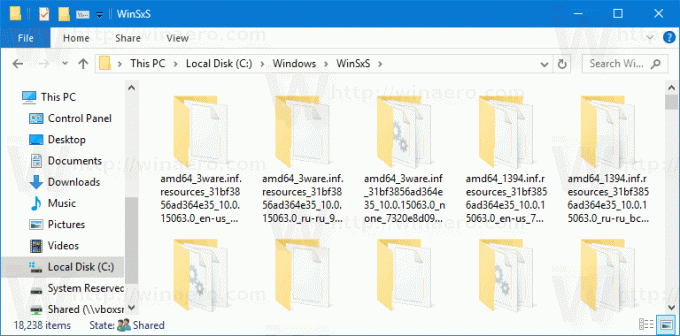
Komponenttivaraston (WinSxS) puhdistaminen voidaan tehdä käyttämällä Levyn puhdistus sisäänrakennetulla työkalulla ja konsolisovelluksella Dism. Olemme jo tarkastelleet Levyn puhdistusmenetelmää yhdessä aiemmista artikkeleista. Jos olet kiinnostunut lukemaan sen, katso WinSxS-kansion puhdistaminen Windows 10:ssä.
Mainos
Tänään näemme, kuinka sama voidaan tehdä Dismin kanssa.
WinSxS-kansion puhdistaminen Windows 10:ssä Dismin avulla, seuraa alla olevia ohjeita.
- Avata korotettu komentokehote.
- Kirjoita tai kopioi ja liitä seuraava komento:
Dism.exe /online /Cleanup-Image /StartComponentCleanup
Suorita se painamalla Enter-näppäintä. - Komento tuottaa seuraavan tulosteen:
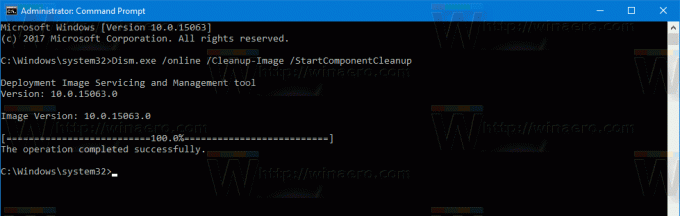
Argumentti /StartComponentCleanup Dism.exe-parametri poistaa kaikki aiemmat versiot päivitetyistä järjestelmäkomponenteista ja säästää levytilaa.
Voit yhdistää sen toiseen komentoriviargumenttiin, /ResetBase.
Kun se on määritetty, Dism poistaa kaikki komponenttivaraston järjestelmäkomponenttien korvatut versiot.
Koko komento näyttää tältä:
Dism.exe /online /Cleanup-Image /StartComponentCleanup /ResetBase
On syytä mainita, että Windows 10 voi suorittaa komponenttivaraston siivouksen (WinSxS) automaattisesti. Task Schedulerissa on erityinen tehtävä, joka poistaa kaikki aiemmat päivitettyjen komponenttien versiot 30 päivän kuluttua päivitetyn osan asennuksesta. Löydät sen kansiosta Task Scheduler Library\Microsoft\Windows\Servicing. Se on nimetty KäynnistäComponentCleanup. Katso seuraava kuvakaappaus.
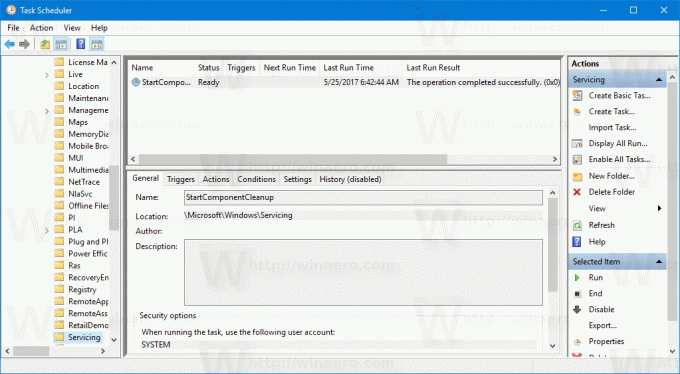
Huomautus: Sitä ei tarvitse käynnistää manuaalisesti. Tehtävä käynnistyy automaattisesti, kun käyttöjärjestelmä siirtyy lepotilaan.


